首先查看已保存密码需进入Chrome设置→自动填充→密码,验证身份后可明文查看;编辑密码时选择对应条目修改并保存;删除则通过三点菜单确认移除;可从其他浏览器导入密码数据;对不希望保存的网站选择“从不”或从“永不保存”列表中移除。
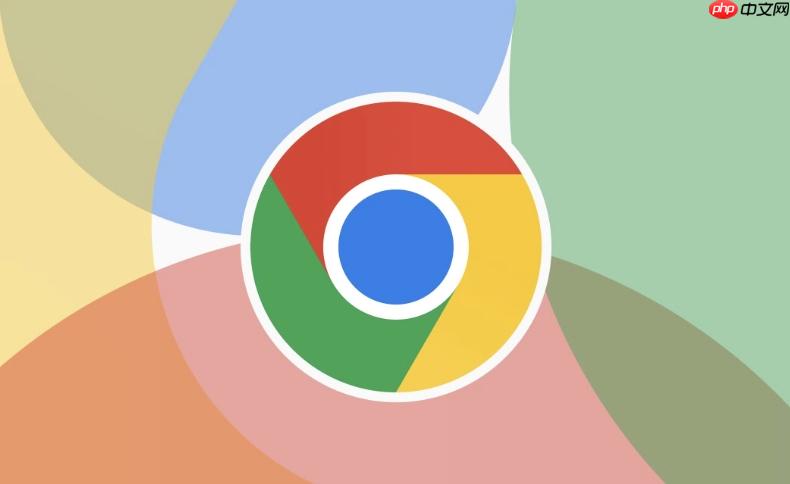
如果您在使用谷歌浏览器时,希望查看、编辑或删除已保存的网站登录信息,可以通过内置的密码管理器来操作。该功能集中管理所有自动填充的密码条目,方便您进行维护。
本文运行环境:Samsung Galaxy S24,Android 14
通过密码管理器界面可以集中查看所有已存储的网站账号和密码信息,便于快速获取登录凭证。
1、打开谷歌浏览器,点击右上角的三个垂直点图标,选择“设置”。
2、进入“自动填充”选项,然后点击“密码”。
3、在“已保存的密码”列表中找到目标网站。
4、点击密码字段旁边的眼睛图标。
5、系统会要求进行身份验证,输入设备解锁密码、图案、PIN码或使用生物识别(如指纹)完成验证。
6、验证通过后,密码将以明文形式显示。
当您更改了某个网站的登录凭据时,可通过此方法更新密码管理器中的记录,确保信息准确。
1、进入“设置” > “自动填充” > “密码”页面。
2、在密码列表中找到需要修改的网站条目。
3、点击该条目右侧的三个垂直点图标。
4、选择“编辑”选项。
5、在弹出的窗口中修改用户名或密码字段。
6、修改完成后点击“保存”以更新记录。
为保障账户安全并清理冗余数据,您可以手动移除已保存的密码条目。
1、前往“设置” > “自动填充” > “密码”。
2、在列表中定位到要删除的网站账户。
3、点击条目右侧的三个垂直点图标。
4、选择“删除”选项。
5、确认删除操作,该条目将从密码管理器中永久移除。
更换浏览器后,可通过导入功能将旧浏览器中的密码迁移到Chrome,避免重新手动输入。
1、进入“设置” > “自动填充” > “密码”。
2、向下滚动并点击“导入密码”选项。
3、在弹出的窗口中选择源浏览器(如Firefox、Edge等)。
4、勾选要导入的项目(通常包括网址、用户名和密码)。
5、点击“导入”完成数据迁移。
对于某些不希望被自动记录的网站,可将其加入“永不保存”列表,防止密码提示弹出。
1、当访问某网站并出现“是否保存密码”的提示时,点击“从不”。
2、进入“设置” > “自动填充” > “密码”。
3、滚动到底部,展开“自动填充”下方的“从不询问保存密码的网站”列表。
4、若需恢复保存功能,点击对应网站旁的垃圾桶图标将其移除即可。
以上就是谷歌浏览器怎么管理自动填充的密码条目_Chrome密码条目管理教程的详细内容,更多请关注php中文网其它相关文章!

谷歌浏览器Google Chrome是一款可让您更快速、轻松且安全地使用网络的浏览器。Google Chrome的设计超级简洁,使用起来得心应手。这里提供了谷歌浏览器纯净安装包,有需要的小伙伴快来保存下载体验吧!

Copyright 2014-2025 https://www.php.cn/ All Rights Reserved | php.cn | 湘ICP备2023035733号